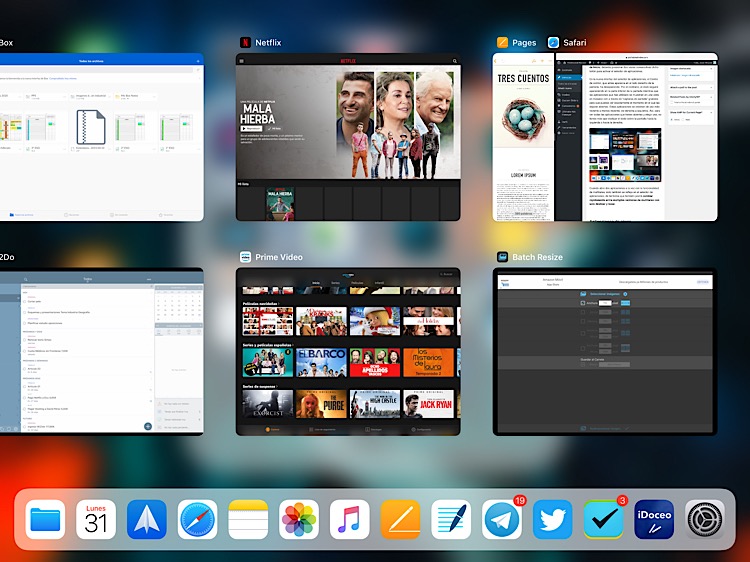Con la reciente desaparición del botón físico de Inicio, los nuevos iPad Pro de 11 y 12,9 pulgadas potencian aún más una nueva interfaz de usuario aún más centrada en la multitarea. Además, con la llegada de iOS 12, se ofrecen nuevas formas de acceder al selector de aplicaciones (App Switcher) que mejora esta característica.
Alternar entre aplicaciones en el iPad Pro
- Una vez que te encuentres en la pantalla de inicio, simplemente desliza desde la parte inferior hacia arriba y mantén el contacto con la pantalla unos instantes para que aparezca el selector de aplicaciones.
- Si estás utilizando una aplicación, por ejemplo Pages, desliza desde la parte inferior de la pantalla hacia arriba para abrir el dock, y continúa hacia el centro de la pantalla para acceder al selector de aplicaciones.
Recuerda que en los iPads que cuentan con botón físico de Inicio, deberás presionar dos veces consecutivas dicho botón para activar el selector de aplicaciones.
En la nueva interfaz del selector de aplicaciones, el Centro de control, que antes aparecía en el lado derecho de la pantalla, ha desaparecido. Por el contrario, el dock seguirá apareciendo en la parte inferior de la pantalla mientras que las aplicaciones que has utilizado se muestran en una vista en mosaico con a través de “capturas de pantalla” grandes para que puedas ver exactamente el momento en el que las dejaste abiertas. Estas aplicaciones se ordenan de uso más reciente a menos reciente, de derecha a izquierda. Así, para ver todas las aplicaciones que tienes abiertas y elegir una, no tienes más que deslizar el dedo sobre la pantalla hacia la izquierda o hacia la derecha.
Cuando abre dos aplicaciones a la vez con la funcionalidad de multitarea, ésto también se refleja en el selector de aplicaciones, de tal forma que también podrá cambiar rápidamente entre múltiples ventanas de multitarea con solo deslizar y tocar.
Normalmente no hay necesidad de cerrar aplicaciones porque iOS ya está optimizado para que las apps no consuman recursos del dispositivo cuando no se están utilizando de forma activa. Aún así, si necesitas o quieres cerrar una app abierta:
[irp]- Lanza el selector de aplicaciones como antes hemos mencionado
- Desliza hacia arriba en cualquier aplicación para cerrarla.